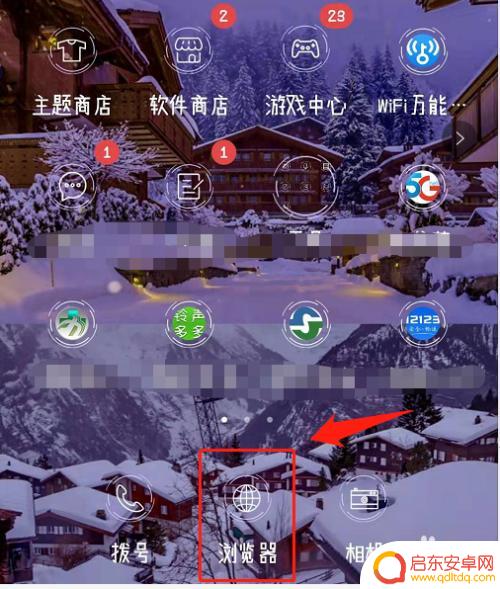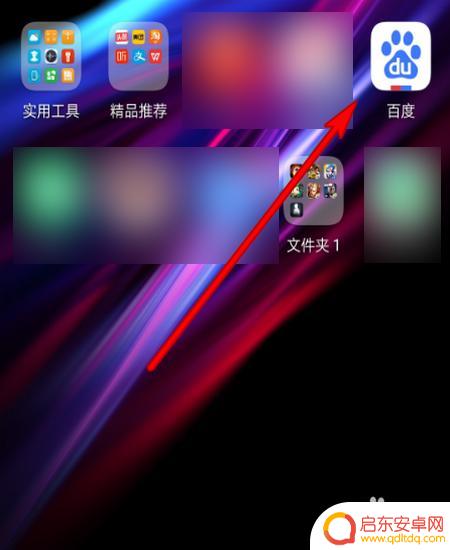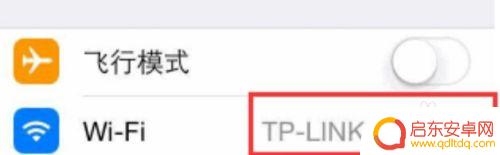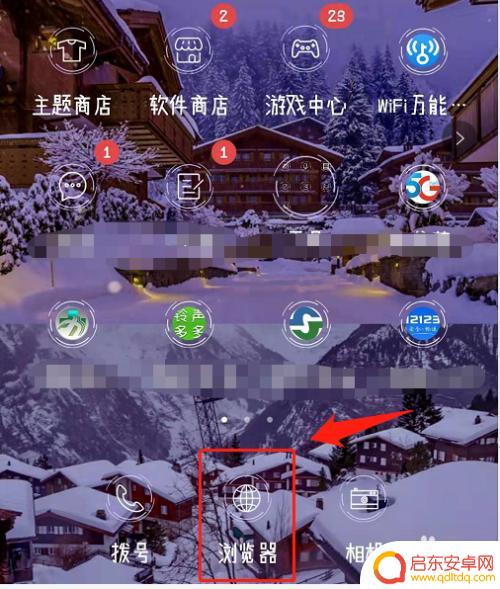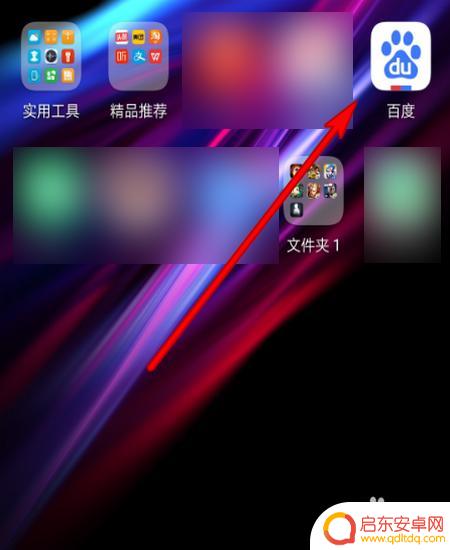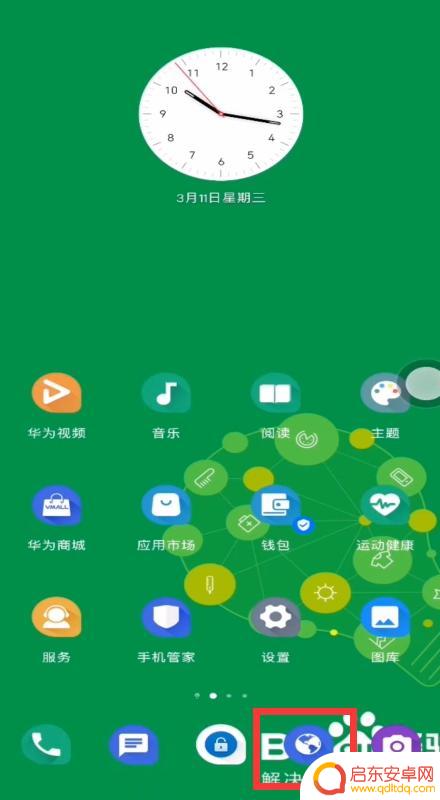手机上如何更改wifi的用户名 教我用手机修改WiFi名称和密码
如今手机已经成为我们生活中不可或缺的一部分,不仅可以用来与他人沟通,还能够帮助我们处理各种日常事务,其中手机的WiFi功能更是让我们能够随时随地连接到互联网,享受便捷的网络体验。有时候我们可能需要修改WiFi的用户名和密码,以增加网络的安全性或方便家庭成员连接。如何用手机来更改WiFi的用户名和密码呢?在本文中我们将为大家详细介绍手机上如何轻松实现这一操作的方法。无论是想要更改WiFi名称还是密码,只需简单的几个步骤,您就能够轻松完成。让我们一起来探索吧!
教我用手机修改WiFi名称和密码
操作方法:
1.首先,我们打开手机。在手机桌面找到浏览器,然后点击打开桌面的浏览器。
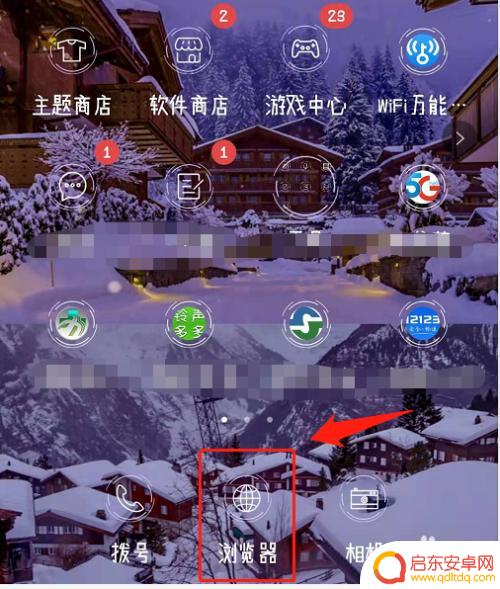
2.在浏览器上方地址栏,输入路由器登陆地址。可查看路由器背面获得地址,这里以192.168.0.1为例。
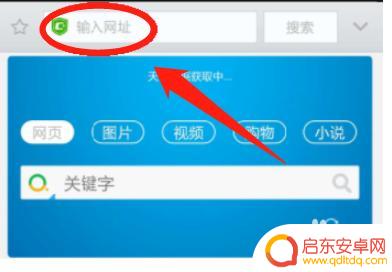
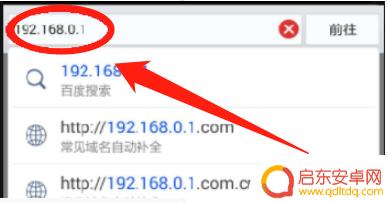
3.输入登录地址后会弹出登录窗口,输入登录密码,同样参见路由器背面。
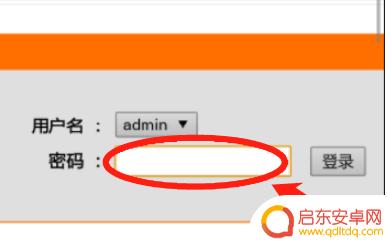
4.进入后,调整手机界面。点击左侧无线设置,然后在页面中无线网络名中修改WIFI用户名。
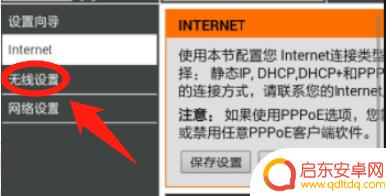
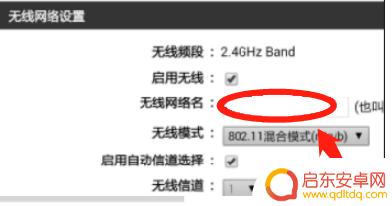
5.然后下拉页面至密码处,在网络密钥的地方修改密码,输入需要的密码。
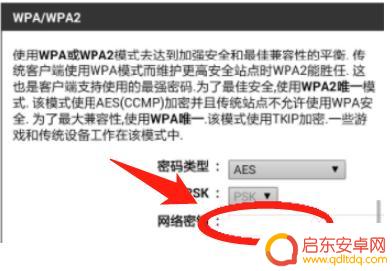
6.在设置完用户名和密码后,点击保存设置,完成WIFI名称与密码的修改。
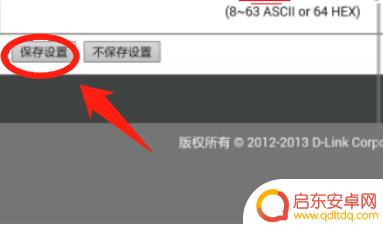
以上就是如何在手机上更改WiFi用户名的全部内容,如果您遇到了相同的情况,请参照本文提供的方法进行处理,希望这些方法对您有所帮助。
相关教程
-
用手机如何修改wifi密码和名称 用手机怎样更改WiFi名称和密码
随着科技的迅猛发展,手机已经成为我们日常生活中不可或缺的工具之一,除了通讯和娱乐功能外,现在的手机也能轻松帮助我们进行一些网络设置,比如修改W...
-
手机怎么改家里wifi名称怎么改 手机更改WiFi名称方法
在日常生活中,我们经常需要连接家里的WiFi网络,有时候我们可能想要给家里的WiFi网络起一个独特的名称,以便更容易识别和连接。而对于手机用户来说,如何改变家里WiFi的名称呢...
-
wifi密码在手机怎么改 手机上修改WiFi密码教程
在现代社会中WiFi密码已经成为我们日常生活中不可或缺的一部分,有时候我们可能需要修改WiFi密码,无论是出于安全考虑还是出于其他原因。手机上如何修改WiFi密码呢?下面就让我...
-
手机怎样改家里的wifi用户名和密码 用手机怎么改变WiFi的名称和密码
在现代社会手机已经成为人们生活中不可或缺的一部分,除了通讯和娱乐功能外,手机还可以帮助我们轻松地管理家里的WiFi网络。改变家里WiFi的名称和密码只需几个简单的步骤,而手机则...
-
手机怎么修改家里wifi名称怎么改 手机如何更改WiFi名称
在现代社会中手机已经成为人们生活中不可或缺的一部分,而在使用手机的过程中,连接家里的WiFi网络是必不可少的,而WiFi名称的修改也是很多人需要了解的技能之一。想要更改家里Wi...
-
wifi密码怎么改 手机 192.168.1.1 手机怎么在192.168.1.1修改WiFi密码
在日常生活中,我们经常会遇到需要修改WiFi密码的情况,而手机是我们最常用的工具之一,通过手机可以轻松地在192.168.1.1这个地址上进行WiFi密码的修改。对于一些不熟悉...
-
手机access怎么使用 手机怎么使用access
随着科技的不断发展,手机已经成为我们日常生活中必不可少的一部分,而手机access作为一种便捷的工具,更是受到了越来越多人的青睐。手机access怎么使用呢?如何让我们的手机更...
-
手机如何接上蓝牙耳机 蓝牙耳机与手机配对步骤
随着技术的不断升级,蓝牙耳机已经成为了我们生活中不可或缺的配件之一,对于初次使用蓝牙耳机的人来说,如何将蓝牙耳机与手机配对成了一个让人头疼的问题。事实上只要按照简单的步骤进行操...
-
华为手机小灯泡怎么关闭 华为手机桌面滑动时的灯泡怎么关掉
华为手机的小灯泡功能是一项非常实用的功能,它可以在我们使用手机时提供方便,在一些场景下,比如我们在晚上使用手机时,小灯泡可能会对我们的视觉造成一定的干扰。如何关闭华为手机的小灯...
-
苹果手机微信按住怎么设置 苹果手机微信语音话没说完就发出怎么办
在使用苹果手机微信时,有时候我们可能会遇到一些问题,比如在语音聊天时话没说完就不小心发出去了,这时候该怎么办呢?苹果手机微信提供了很方便的设置功能,可以帮助我们解决这个问题,下...